
Video de gama alta (HDR), es un cambiador de juegos para películas, televisión y videojuegos. Las consolas Xbox Series X y S de Microsoft son compatibles con una función llamada Auto-HDR, lo que brinda visuales HDR a los juegos más antiguos que no lo admiten explícitamente. Pero, ¿es bueno, y tienes que usarlo?
Cómo funciona Auto-HDR
HDR Video es un paso adelante para la tecnología de visualización. Utiliza una gama más amplia de colores y reflejos brillantes para crear una imagen más realista y de aspecto natural. Hay un puñado de formatos HDR de la competencia , pero la serie Xbox X y S use HDR10 de forma predeterminada. (Dolby Vision Support llegará en algún momento en el futuro).
Para mostrar el vídeo HDR, también necesita un televisor compatible con él. Si usted ha comprado un televisor en los últimos años, hay una buena posibilidad de aplicación HDR de Microsoft funcionará bien. Sin embargo, si usted va a comprar un televisor específicamente para juegos , Asegúrese de HDR está en su lista de características imprescindibles.
Auto-HDR es una tecnología desarrollada por Microsoft para la familia de la serie de consolas Xbox. Se utiliza inteligencia artificial para convertir una fuente de rango dinámico estándar (SDR) a una imagen HDR. Esto es posible mediante el uso de Microsoft de aprendizaje automático. Se entrena el algoritmo de HDR automático para tener una buena comprensión de cómo una imagen debe mirar.

Esta función se utiliza principalmente para aumentar una imagen de DEG con reflejos HDR. Por ejemplo, el de otras fuentes de luz directa del sol y será notablemente más brillante que el resto de la imagen, tal y como son en la vida real. El aumento de la luminosidad también puede realmente hacer estallar los colores, creando una imagen más vibrante.
La función está disponible en un gran número de títulos, incluyendo originales Xbox y Xbox 360 juegos, así como juegos de Xbox One presentado en DEG. Los juegos que ya han implementado HDR se ven afectados por HDR automático, ya que utilizan su propia implementación de la “verdadera” HDR.
RELACIONADO: [sesenta y cinco] En comparación HDR Formatos: HDR10, Dolby Vision, GAN, y Technicolor
Para calibrar el primer Xbox
Uno de los aspectos más importantes de la presentación buena HDR es una pantalla calibrada con precisión. Esto le indica a la consola lo que el televisor es capaz de hacer en términos de luces y niveles de negro. Afortunadamente, hay una aplicación para eso!
En primer lugar, usted tiene que asegurarse de el televisor está en modo de juego . Con su Xbox Serie X o S encendidos, pulse el botón de Xbox en el controlador. A continuación, utilice los botones para seleccionar parachoques Poder & amp; Sistema de & gt; Configuración y GT; General & gt; TV & amp; Configuración de pantalla. A partir de ahí, seleccionar “Calibrar HDR de juegos” para comenzar el proceso.
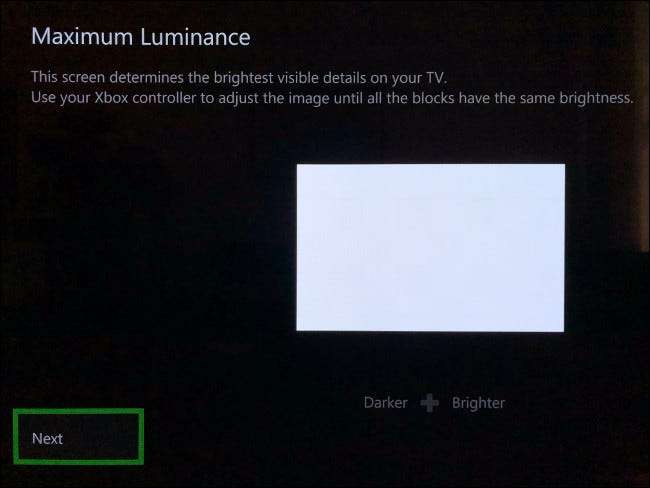
Siga las instrucciones que aparecen en pantalla para ajustar los diales hasta que todo se parece a la derecha. Si alguna vez cambia a un televisor o monitor diferente, asegúrese de ejecutar la calibración HDR de nuevo. También, si se ajusta la configuración del televisor, como el modo de brillo o una imagen, es posible que también desee ejecutar el calibrador de nuevo.
Una vez que se calibra el televisor, es el momento de arrancar algunos juegos!
RELACIONADO: [sesenta y cinco] ¿Qué significa "modo de juego" en el televisor o monitor de media?
Cómo Realizar ¿El HDR automático?
Durante nuestras pruebas, HDR automático funcionó bien, en general. Algunos juegos funcionaban mejor que otras, pero nada que nos encontramos nos hizo considerar la deshabilitación de la función. Su experiencia puede variar, sin embargo, dependiendo de lo que el título está jugando.
En general, la imagen era más pegada con más contraste. Sorprendentemente, HDR automático no sufre de muchos de los problemas de “falso HDR” que suelen aparecer en los televisores. Es posible conseguir el extraño personaje en el juego con los ojos que brillan un poco demasiado, o un elemento de interfaz de usuario (UI) que es un poco demasiado brillante.
Jeffrey Grubb Juegos de Beat (ver video más abajo) y Adam Fairclough desde el canal de YouTube HDTVTest , Revelaron que la mayoría de los juegos de tapa fuera a 1.000 nits de brillo máximo. Este nivel de luminosidad está a la par con lo que la mayoría de los televisores modernos pueden reproducirse. También es algo que Microsoft siempre se puede ajustar en el futuro como pantallas se ponen aún más brillante.
Si el televisor no puede golpear 1.000 nits de brillo máximo, la imagen será el tono mapeados para que no se exceda la capacidad de su pantalla. No se perderá en tanto detalle si posee un televisor OLED de esa edad o, sin embargo, ya que ninguno de los afectados del mismo brillo pico como las últimas LEDs y LCDs .
Esta característica hace que casi todos los juegos más antiguos se ven mejor, por lo que Microsoft ha permitido HDR automático por defecto. Sin embargo, la compañía ha desactivado la función de juegos que no eran un buen ajuste para la tecnología. Estos títulos son pocos y distantes entre sí, pero incluyen algunos clásicos, como [sesenta y cinco] Fallout New Vegas .
Si tiene problemas con cómo se muestra un juego, haga cambios en el nivel del sistema primero en la aplicación de calibración HDR para asegurarse de que todo esté configurado correctamente. Ajustar el gamma en el juego podría introducir problemas adicionales, por lo que es mejor dejarlo como último recurso.
En algunos casos, Auto-HDR es verdaderamente transformador. En combinación con la resolución de resolución y una velocidad de fotogramas sólidas, el caramelo agregado, el contraste y el brillo máximo hacen una experiencia mucho más agradable. Incluso hace que se publiquen algunos juegos que se liberaron hace 15 años, se vea moderna.
Sin embargo, no es para todos; Si tiene dificultades con él, siempre puede deshabilitar la función a nivel del sistema.
Cómo deshabilitar auto-hdr
Si no le gusta el efecto Auto-HDR, o está teniendo problemas con un juego en particular, puede deshabilitarlo. Desafortunadamente, no hay forma de hacer esto en una base de juego, así que asegúrese de recordar volver a encenderlo antes de comenzar a tocar algo más.
Para deshabilitar automáticamente HDR, encienda su consola y luego presione el botón XBOX en su controlador. Seleccione POWER & AMP; Sistema & gt; Configuración y GT; General y GT; TV y AMP; Opciones de visualización & gt; Modos de video, y luego desmarque "Auto HDR".
Tendrá que reiniciar cualquier juego que se esté ejecutando actualmente para que sus cambios surtan efecto.
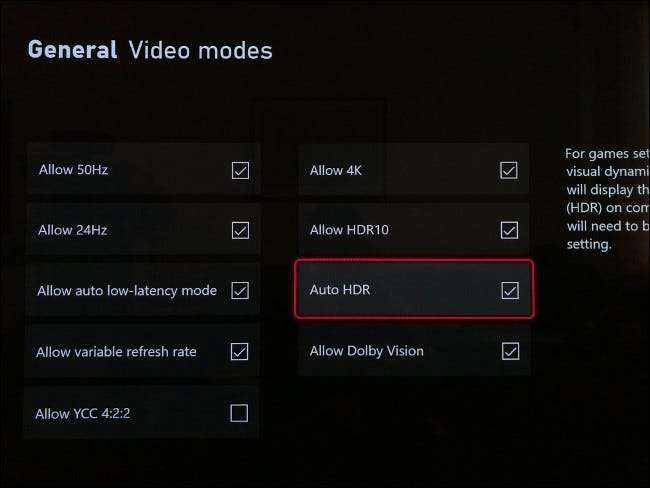
Es posible que también desee hacer esto si prefiere jugar un juego en su estado original e inalterado. Si encuentras ciertos aspectos destacados (como elementos de UI) que hacen que aparezcan más de lo que deben distraer, desactivar Auto-HDR lo arreglará, también.
Respirando nueva vida en viejos juegos.
Auto-HDR es una función asesina disponible en el lanzamiento para ayudar a que la serie X y S. Si ya tiene una biblioteca de los títulos de Xbox, o simplemente está saltando con el paso del juego, Auto-HDR aplica una capa de bienvenida de pintura de próxima generación a títulos más antiguos.
¿Se pregunta qué consola Xbox es adecuada para usted? Asegúrate de Echa un vistazo a nuestra comparación .
RELACIONADO: [sesenta y cinco] Xbox Series X vs. Xbox Series S: ¿Qué debe comprar?







